Trở thành nơi lưu trữ video khổng lồ lớn nhất tên thế giới, Youtube không chỉ mang đến mọi video mà bạn cần mà còn là nơi chúng ta có thể giao lưu và kết bạn. Số lượng người truy cập vào Youtube ngày một tăng lên, càng khẳng định vị thế lớn mạnh của kênh video giải trí này.
- 7 cách download video trên Youtube nhanh chóng, đơn giản
- Làm thế nào để phát video trực tiếp trên YouTube?
- Khắc phục lỗi Flash khi xem video trên YouTube
Tuy nhiên, nếu như bạn đang làm dang dở việc nào đó trên máy tính thì sẽ phải liên tục tắt, chạy video Youtube để có thể xem toàn bộ video. Khá tốn thời gian. Vì thế, công cụ ghim video Youtube dưới góc màn hình được coi là phương án hiệu quả, giúp bạn vừa có thể xem liền mạch video Youtube, vừa có thể làm mọi việc trên máy tính như vào Facebook, lướt web, chơi game,... Cùng Quản trị mạng tìm hiểu cách để ghim video Youtube dưới màn hình nhé.
1. Sử dụng tiện ích trên trình duyệt Chrome:
Ứng dụng Floating for YouTube được cài đặt trên Chrome sẽ giúp bạn có thể theo dõi video Youtube ở mọi nơi trên máy tính.
Bước 1:
Bạn truy cập vào link này để cài đặt ứng dụng Floating for YouTube. Nhấn Thêm vào Chrome để tiến hành cài đặt.
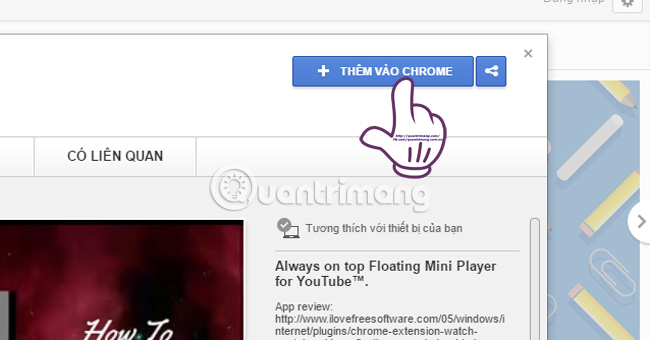
Bước 2:
Sau khi hoàn thành việc cài đặt, bạn quay trở lại trang cài đặt ứng dụng và nhấn vào phần Chạy ứng dụng.
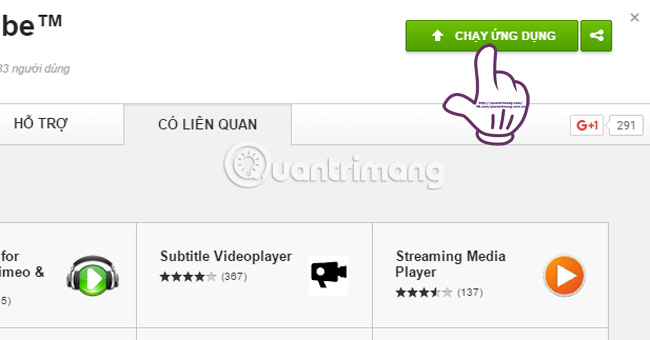
Bước 3:
Ngay sau khi chạy ứng dụng, một hộp thoại mới hiện ra để chúng ta sao chép đường link URL của video muốn ghim.
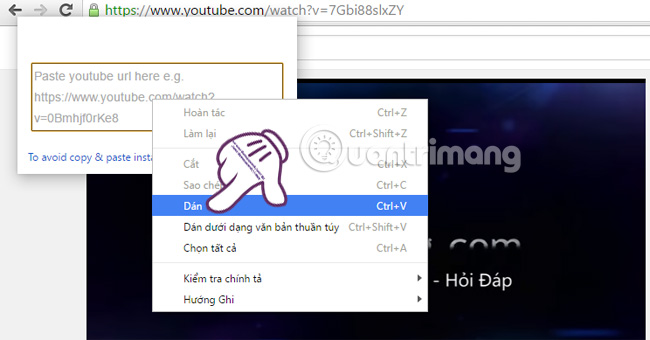
Bước 4:
Khi paste link video Youtube, cửa sổ sẽ trở thành video Youtube thu nhỏ và luôn luôn xuất hiện trên màn hình. Để di chuyển cửa sổ video này, bạn dùng chuột trái trỏ vào dấu cộng trên màn hình cửa sổ và di chuyển bất cứ vị trí nào mình muốn. Tắt hoặc bật biểu tượng đinh ghim cho phép video luôn luôn hoặc không xuất hiện trên màn hình.
Chúng ta cũng có thể kéo dài hoặc thu hẹp khung cửa sổ video đó tùy vào mục đích của người xem.
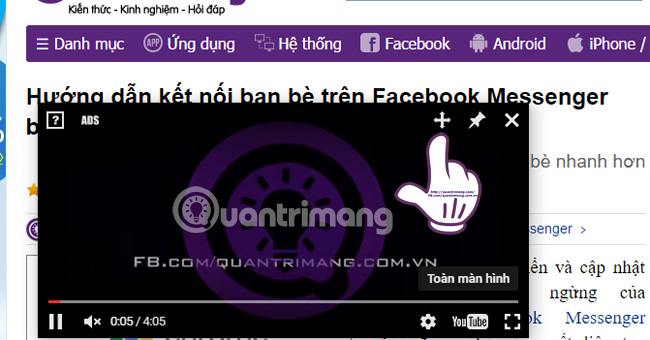
Bước 5:
Sau khi tắt video và bạn muốn tiếp tục sử dụng, có thể mở thư mục Trình chạy ứng dụng Chrome trên màn hình máy tính, xuất hiện ngay sau khi chạy ứng dụng Floating for YouTube.
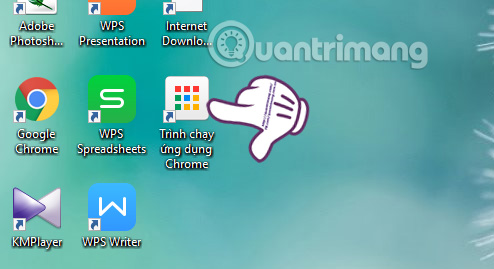
Sau đó nhấn vào biểu tượng của ứng dụng và cũng xuất hiện cửa sổ để chúng ta paste link URL video muốn ghim trên màn hình.
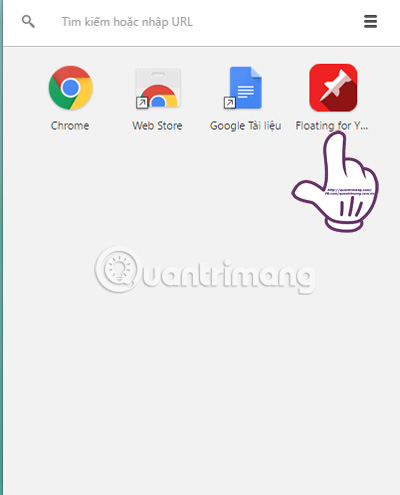
2. Sử dụng trình duyệt Cốc Cốc:
Ở phiên bản mới của Cốc Cốc, tính năng ghim video cũng được cập nhật giúp bạn có thể thu nhỏ màn hình video Youtube và luôn xuất hiện trên màn hình, cho dù bạn thực hiện công việc nào đi chăng nữa.
Bước 1:
Mở video Youtube muốn ghim trên trình duyệt Cốc Cốc. Khi di chuột vào màn hình video, bạn sẽ thấy lựa chọn Ghim.
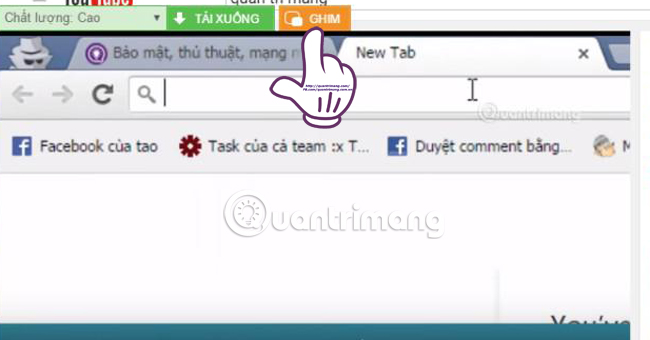
Bước 2:
Ngay sau đó, cửa sổ thu nhỏ giao diện video Youtube xuất hiện. Chúng ta có thể di chuyển màn hình video ở bất cứ vị trí nào mà bạn muốn. Để trở về trạng thái như cũ, nhấn vào biểu tượng mũi tên.
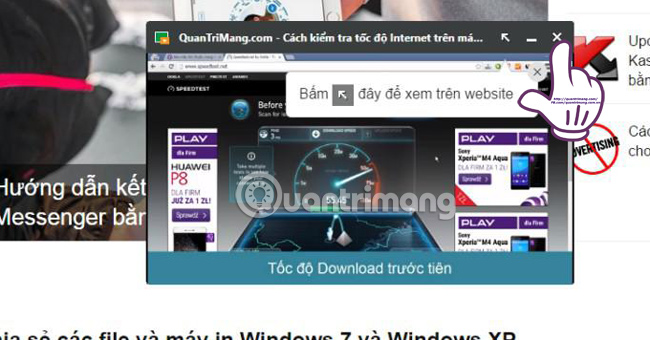
Bằng tiện ích Floating for YouTube hay dùng trình duyệt Cốc Cốc, bạn sẽ không cần phải chuyển qua lại giữa các tab khi xem video Youtube, hoặc dừng xem giữa chừng để làm những công việc khác mà có thể theo dõi toàn bộ video.
Tham khảo thêm các bài sau đây:
Chúc các bạn thực hiện thành công!
 Công nghệ
Công nghệ  AI
AI  Windows
Windows  iPhone
iPhone  Android
Android  Học IT
Học IT  Download
Download  Tiện ích
Tiện ích  Khoa học
Khoa học  Game
Game  Làng CN
Làng CN  Ứng dụng
Ứng dụng 


















 Linux
Linux  Đồng hồ thông minh
Đồng hồ thông minh  macOS
macOS  Chụp ảnh - Quay phim
Chụp ảnh - Quay phim  Thủ thuật SEO
Thủ thuật SEO  Phần cứng
Phần cứng  Kiến thức cơ bản
Kiến thức cơ bản  Lập trình
Lập trình  Dịch vụ công trực tuyến
Dịch vụ công trực tuyến  Dịch vụ nhà mạng
Dịch vụ nhà mạng  Quiz công nghệ
Quiz công nghệ  Microsoft Word 2016
Microsoft Word 2016  Microsoft Word 2013
Microsoft Word 2013  Microsoft Word 2007
Microsoft Word 2007  Microsoft Excel 2019
Microsoft Excel 2019  Microsoft Excel 2016
Microsoft Excel 2016  Microsoft PowerPoint 2019
Microsoft PowerPoint 2019  Google Sheets
Google Sheets  Học Photoshop
Học Photoshop  Lập trình Scratch
Lập trình Scratch  Bootstrap
Bootstrap  Năng suất
Năng suất  Game - Trò chơi
Game - Trò chơi  Hệ thống
Hệ thống  Thiết kế & Đồ họa
Thiết kế & Đồ họa  Internet
Internet  Bảo mật, Antivirus
Bảo mật, Antivirus  Doanh nghiệp
Doanh nghiệp  Ảnh & Video
Ảnh & Video  Giải trí & Âm nhạc
Giải trí & Âm nhạc  Mạng xã hội
Mạng xã hội  Lập trình
Lập trình  Giáo dục - Học tập
Giáo dục - Học tập  Lối sống
Lối sống  Tài chính & Mua sắm
Tài chính & Mua sắm  AI Trí tuệ nhân tạo
AI Trí tuệ nhân tạo  ChatGPT
ChatGPT  Gemini
Gemini  Điện máy
Điện máy  Tivi
Tivi  Tủ lạnh
Tủ lạnh  Điều hòa
Điều hòa  Máy giặt
Máy giặt  Cuộc sống
Cuộc sống  TOP
TOP  Kỹ năng
Kỹ năng  Món ngon mỗi ngày
Món ngon mỗi ngày  Nuôi dạy con
Nuôi dạy con  Mẹo vặt
Mẹo vặt  Phim ảnh, Truyện
Phim ảnh, Truyện  Làm đẹp
Làm đẹp  DIY - Handmade
DIY - Handmade  Du lịch
Du lịch  Quà tặng
Quà tặng  Giải trí
Giải trí  Là gì?
Là gì?  Nhà đẹp
Nhà đẹp  Giáng sinh - Noel
Giáng sinh - Noel  Hướng dẫn
Hướng dẫn  Ô tô, Xe máy
Ô tô, Xe máy  Tấn công mạng
Tấn công mạng  Chuyện công nghệ
Chuyện công nghệ  Công nghệ mới
Công nghệ mới  Trí tuệ Thiên tài
Trí tuệ Thiên tài